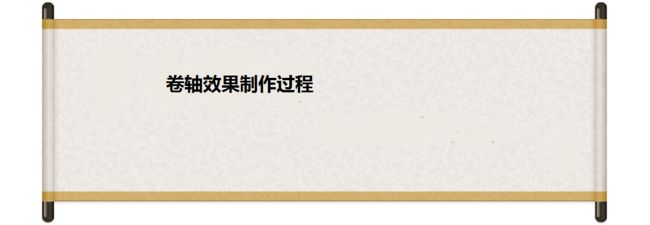Android使用SurfaceView制作卷轴打开效果
SurfaceView是视图(View)的继承类,这个视图里内嵌了一个专门用于绘制的Surface。你可以控制这个Surface的格式和尺寸。Surfaceview控制这个Surface的绘制位置。
surface是纵深排序(Z-ordered)的,这表明它总在自己所在窗口的后面。surfaceview提供了一个可见区域,只有在这个可见区域内 的surface部分内容才可见,可见区域外的部分不可见。surface的排版显示受到视图层级关系的影响,它的兄弟视图结点会在顶端显示。这意味者 surface的内容会被它的兄弟视图遮挡,这一特性可以用来放置遮盖物(overlays)(例如,文本和按钮等控件)。注意,如果surface上面 有透明控件,那么它的每次变化都会引起框架重新计算它和顶层控件的透明效果,这会影响性能。
surfaceview变得可见时,surface被创建;surfaceview隐藏前,surface被销毁。这样能节省资源。如果你要查看 surface被创建和销毁的时机,可以重载surfaceCreated(SurfaceHolder)和 surfaceDestroyed(SurfaceHolder)。
1> 所有SurfaceView和SurfaceHolder.Callback的方法都应该在UI线程里调用,一般来说就是应用程序主线程。渲染线程所要访问的各种变量应该作同步处理。
2> 由于surface可能被销毁,它只在SurfaceHolder.Callback.surfaceCreated()和 SurfaceHolder.Callback.surfaceDestroyed()之间有效,所以要确保渲染线程访问的是合法有效的surface。
接下来呢,说说自己对它的理解
1、定义
可以直接从内存或者DMA等硬件接口取得图像数据,是个非常重要的绘图容器。
它的特性是:可以在主线程之外的线程中向屏幕绘图上。这样可以避免画图任务繁重的时候造成主线程阻塞,从而提高了程序的反应速度。在游戏开发中多用到SurfaceView,游戏中的背景、人物、动画等等尽量在画布canvas中画出。
2、实现
首先继承SurfaceView并实现SurfaceHolder.Callback接口
使用接口的原因:因为使用SurfaceView 有一个原则,所有的绘图工作必须得在Surface 被创建之后才能开始(Surface—表面,这个概念在 图形编程中常常被提到。基本上我们可以把它当作显存的一个映射,写入到Surface 的内容
可以被直接复制到显存从而显示出来,这使得显示速度会非常快),而在Surface 被销毁之前必须结束。所以Callback 中的surfaceCreated 和surfaceDestroyed 就成了绘图处理代码的边界。
需要重写的方法
(1)public void surfaceChanged(SurfaceHolder holder,int format,int width,int height){}
//在surface的大小发生改变时激发
(2)public void surfaceCreated(SurfaceHolder holder){}
//在创建时激发,一般在这里调用画图的线程。
(3)public void surfaceDestroyed(SurfaceHolder holder) {}
//销毁时激发,一般在这里将画图的线程停止、释放。
整个过程:继承SurfaceView并实现SurfaceHolder.Callback接口 —-> SurfaceView.getHolder()获得SurfaceHolder对象 —->SurfaceHolder.addCallback(callback)添加回调函数—->SurfaceHolder.lockCanvas()获得Canvas对象并锁定画布—-> Canvas绘画 —->SurfaceHolder.unlockCanvasAndPost(Canvas canvas)结束锁定画图,并提交改变,将图形显示。
3、SurfaceHolder
这里用到了一个类SurfaceHolder,可以把它当成surface的控制器,用来操纵surface。处理它的Canvas上画的效果和动画,控制表面,大小,像素等。
几个需要注意的方法:
(1)、abstract void addCallback(SurfaceHolder.Callback callback);
// 给SurfaceView当前的持有者一个回调对象。
(2)、abstract Canvas lockCanvas();
// 锁定画布,一般在锁定后就可以通过其返回的画布对象Canvas,在其上面画图等操作了。
(3)、abstract Canvas lockCanvas(Rect dirty);
// 锁定画布的某个区域进行画图等..因为画完图后,会调用下面的unlockCanvasAndPost来改变显示内容。
// 相对部分内存要求比较高的游戏来说,可以不用重画dirty外的其它区域的像素,可以提高速度。
(4)、abstract void unlockCanvasAndPost(Canvas canvas);
// 结束锁定画图,并提交改变。
4、实例,画轴的实现
下面也就是我利用他做的一个卷轴效果了,技术含量比较低。。。。
public class MSurfaceView extends SurfaceView implements Callback {
SurfaceHolder surfaceHolder;
ViewThread viewThread;
int ani_process = 0;
public boolean direction = true;
int width, height;
private Bitmap bmp_right;
private Bitmap bmp_middle;
private int imgHeight;//
private int scrollBarWidth;
int scrollWidth = 900;//卷轴要绘制的宽度
Canvas canvas = null;
public MSurfaceView(Context context) {
super(context);
init();
}
public MSurfaceView(Context context, AttributeSet attrs) {
super(context, attrs);
init();
}
public MSurfaceView(Context context, AttributeSet attrs, int defStyle) {
super(context, attrs, defStyle);
init();
}
public void surfaceChanged(SurfaceHolder surfaceHolder, int format, int width, int height) {
}
public void surfaceCreated(SurfaceHolder surfaceHolder) {
width = this.getWidth();
height = this.getHeight();
viewThread = new ViewThread();
viewThread.flag = true;
viewThread.start();
}
private void init() {
surfaceHolder = this.getHolder();
surfaceHolder.addCallback(this);
/**
* 将150dp转化为px
*
*/
imgHeight = ScreenUtil.dp2px(150, getContext());
scrollWidth = ScreenUtil.getScreenWidth(getContext());
scrollBarWidth = (int) (scrollWidth * 0.089);
loadRes();
}
public void surfaceDestroyed(SurfaceHolder surfaceHolder) {
viewThread.flag = false;
}
public void loadRes() {
Bitmap localBitmap;
Bitmap bitmap = BitmapFactory.decodeResource(getResources(), R.drawable.scroll);
localBitmap = Bitmap.createScaledBitmap(bitmap, scrollWidth, imgHeight, true);
bmp_middle = Bitmap.createBitmap(localBitmap, 0, 0, scrollWidth, imgHeight);
bmp_right = Bitmap.createBitmap(localBitmap, (scrollWidth - scrollBarWidth), 0,
scrollBarWidth, imgHeight);
}
class ViewThread extends Thread {
public boolean flag;
public void run() {
while (flag) {
try {
if (direction) {
if (ani_process > scrollWidth - scrollBarWidth) {
direction = false;
}
ani_process += 3;
} else {
viewThread.flag = false; // 销毁线程
}
canvas = surfaceHolder.lockCanvas(null); // 锁定画布 并获取canvas
myDraw();
surfaceHolder.unlockCanvasAndPost(canvas);
} catch (Exception e) {
e.printStackTrace();
}
try {
Thread.sleep(10);
} catch (InterruptedException e) {
e.printStackTrace();
}
}
}
}
private void myDraw() {
canvas.drawBitmap(bmp_right, ani_process - 6, 0, null);
if (canvas.clipRect(0, 0, ani_process, scrollWidth))
canvas.drawBitmap(bmp_middle, 0, 0, null);
}
}